Браузеры, обмен мгновенными сообщениями, почтовые клиенты, клиенты FTP — все эти программы хранят наши логины и пароли для различных типов учетных записей или служб. Однако иногда мы забываем данные доступа. Как их восстановить?

К сожалению, забытые пароли, которые были сохранены в наших профилях, настройках или формах автозаполнения, можно восстановить. Простым способом мы можем вывести их из-под звезд и отобразить их. Все, что вам нужно сделать, это загружать приложения под названием PasswdFinder, который работает с десятками популярных программ и позволяет вам восстанавливать пароли из них. Мы можем успешно использовать его для восстановления паролей из веб-браузеров, почтовых клиентов, FTP-клиентов и мессенджеров. Работает с Firefox, Trillian, Miranda IM, Outlook или FileZilla.
Полный список поддерживаемых программ можно найти на странице загрузки — Скачать PasswdFinder.
Мы восстанавливаем пароли из программ
После установки и запуска приложения PasswdFinder отобразит сообщение, информирующее пользователя о том, что программа не подключается к Интернету каким-либо образом, и наши данные защищены. Мы даже можем заблокировать доступ к сети с помощью брандмауэра, но это не нужно, потому что использование приложения полностью безопасно. Мы подтверждаем желание запустить программу с помощью кнопки OK.
PasswdFinder автоматически начнет сканирование диска для совместимых приложений, а затем проанализирует их базы данных, а затем отобразит все найденные логины и пароли в простой и удобочитаемой таблице.
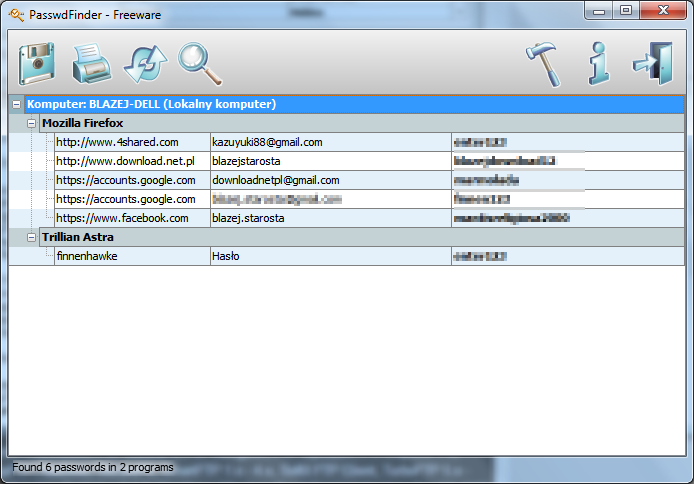
Все результаты разделены на разделы, посвященные отдельным приложениям, благодаря которым легко найти интересные результаты. В случае веб-браузеров мы найдем здесь логины и пароли для сайтов, на которых мы автоматически входим в систему — благодаря этому мы можем восстановить, например, пароль для Facebook или учетной записи Gmail.
В случае обмена мгновенными сообщениями будут отображаться сохраненные пароли для профилей, а из почтовых клиентов и FTP-клиентов мы будем извлекать логины и пароли в свои почтовые ящики, а также на FTP-серверы.
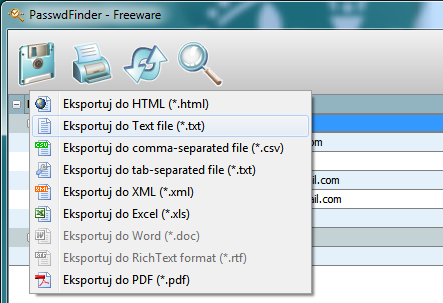
Нажав на значок дискеты, мы можем экспортировать найденный список логинов и паролей в различные типы файлов, например текстовый документ TXT или файл HTML.
Восстановление пароля в Google Chrome
Программа хорошо работает с большинством веб-браузеров, включая Firefox, Internet Explorer и Safari. К сожалению, он не поддерживает Chrome, но нам не нужно дополнительное программное обеспечение для восстановления паролей от Google. Chrome имеет встроенную опцию, которая отображает сохраненные пароли.
Просто откройте меню Chrome в верхнем правом углу и перейдите к настройкам. Затем нажмите «Показать дополнительные настройки». Здесь вы найдете раздел «Пароли и формы».

Просто нажмите ссылку «Управление сохраненными паролями», и в Chrome появится новое окно со списком учетных записей и паролей. Чтобы просмотреть пароль, нажмите на него, а затем выберите «Показать».






